Nejlepší způsob, jak převést video na iPod / PSP / MP4 / MP3 / 3GP na Mac
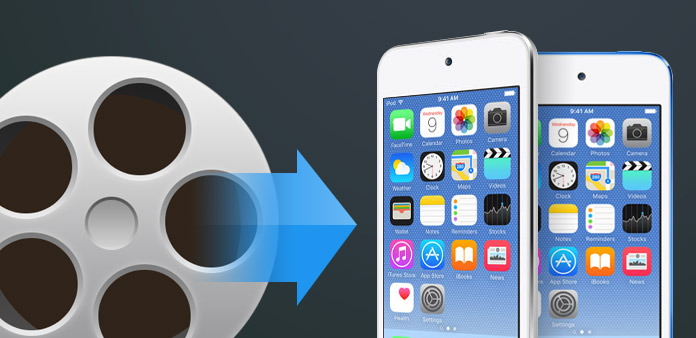
S rychlým rozvojem vědy a techniky se zvyšují typy elektronických výrobků. V podstatě vznik elektronických zařízení velmi usnadnil náš zábavní život. Někdy však způsobily velké nepříjemnosti, protože různé zařízení obvykle vyžadují určité formáty a je obtížné převést formát z jednoho videa na druhé. Ale nyní můžete snadno převést video pomocí Tipard Video Converter. Takže pokud jste uživatelé Mac a chcete převést vaše video do určitých zařízení, jako je iPod / iPhone / PSP nebo chcete převést vaše video do jiných populárních formátů pro široké použití, Tipard Video Converter je vaší nejlepší volbou. Tipard Video Converter pro Mac podporuje konverzi všech formátů videa na libovolné požadované formáty s bezkonkurenční rychlostí a dokonalou kvalitou výstupu, jako jsou MP4, 3GP, MP3, MOD, TOD, MOV, MKV, WMV, DivX, VOB, MPV, FLV a podobně. Převedené soubory lze přehrávat na zařízeních iPod, PSP, iPhone, iPhone 4, Apple TV, PS3, Wii, Zune, Xboxu, telefonu Google, BlackBerry atd. Navíc jsou k dispozici výkonné funkce pro úpravy videa, které vám umožňují přizpůsobit výstup videa, jak chcete, můžete extrahovat obrázky nebo zvukové soubory z videa, nastavit video efekt, oříznout velikost rámečku videa a přidat vodoznak a tak dále.
Vložte soubor s videem
Po registraci se zobrazí následující snímek obrazovky. Poté načtěte jakýkoli video soubor, který chcete převést, kliknutím na možnost „Přidat video“ v nabídce „Soubor“. Nebo můžete kliknout na tlačítko „Plus“ v hlavním rozhraní.

Vyberte výstupní formát
Na základě formátů podporovaných vašimi přenosnými zařízeními můžete vybrat výstupní formát filmu ze sloupce "Profil" a nastavit cílovou složku. Můžete také vybrat preferovanou zvukovou stopu a titulky pro vaše video.

Upravte nastavení výstupu
Podrobné nastavení videa a zvuku poskytuje tento nástroj DRV Ripper, který můžete upravovat, jako je například Video Encoder, Frame Rate, Rozlišení, Bitrate a Audio Encoder, Kanály, Bitrate, Vzorkovací frekvence atd. Ještě více můžete zadat vlastní parametry. Dobře přizpůsobený profil může být uložen jako uživatel definovaný pro pozdější použití.

Zahájit konverzi
Klikněte na tlačítko "převést" na začátek převodu zdrojového video souboru na iPod, MP4, MP3, 3GP a PSP na Mac.








